Come riparare CBS.log danneggiato in 5 semplici passaggi

I file danneggiati devono essere riparati al più presto e in questa guida ti mostreremo come riparare il file CBS.log in pochi semplici passaggi. Questo file è importante, in quanto memorizza informazioni sulle modifiche apportate durante gli aggiornamenti e le scansioni SFC.
Quindi non trascurarlo perché è essenziale per la risoluzione dei problemi. Segui semplicemente i passaggi qui sotto per affrontare la corruzione di CBS.log.
Come posso riparare un file di log CBS danneggiato?
1. Scansiona per malware
- Premi Windows e poi digita Sicurezza di Windows nella barra di ricerca e fai clic sul risultato di ricerca pertinente.
-
Scegli Protezione da virus e minacce.
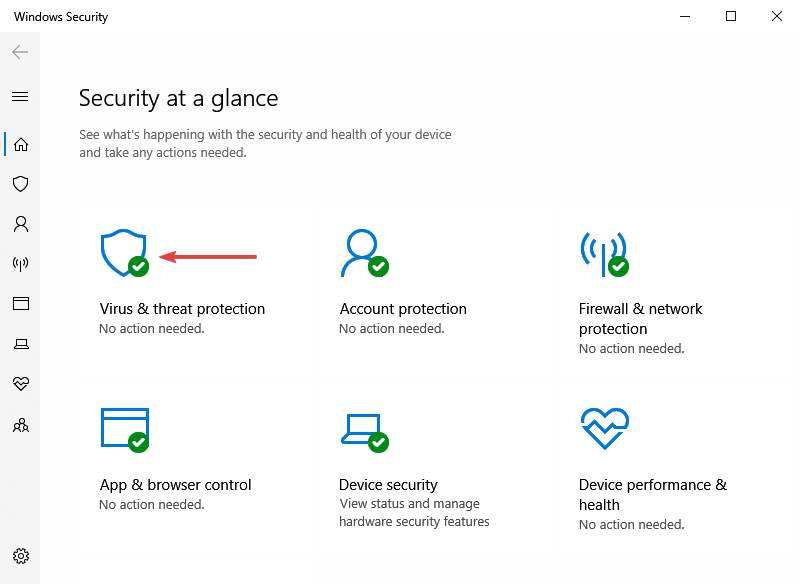
-
Fai clic su Opzioni di scansione.
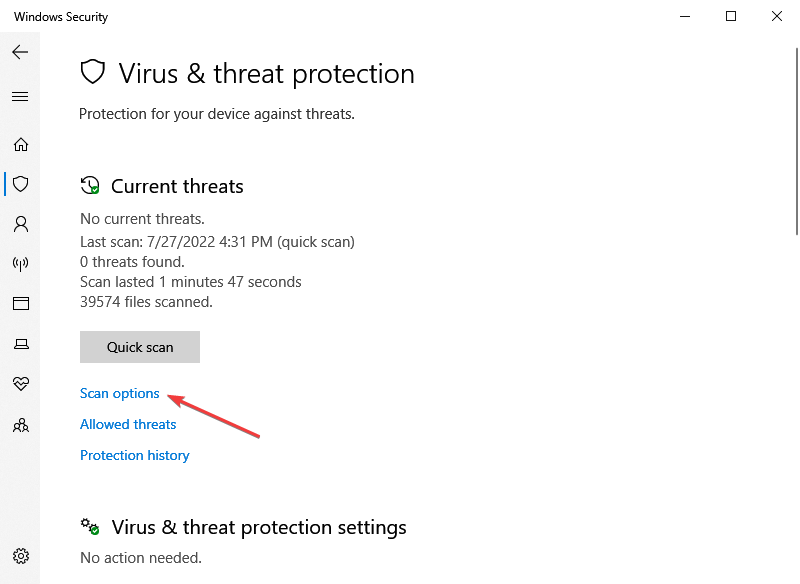
-
Seleziona Scansione offline di Windows Defender, e poi fai clic su Scansiona ora.
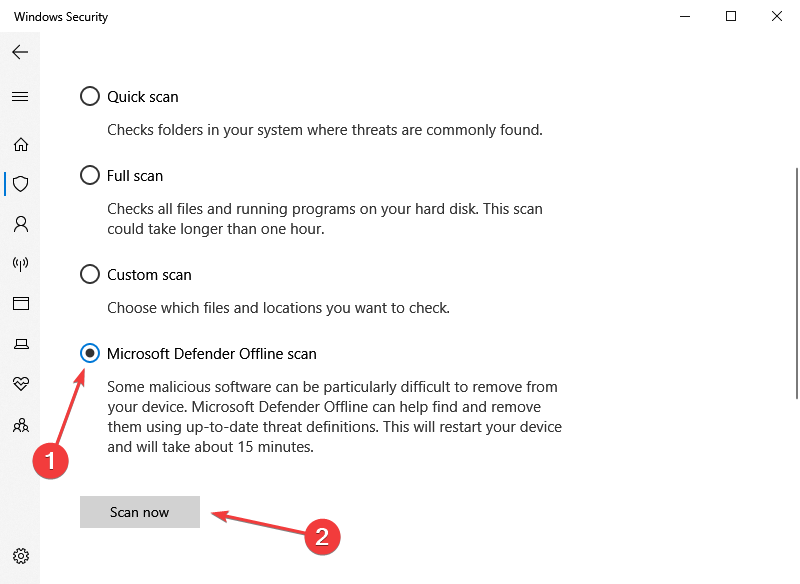
- Assicurati di salvare tutto ciò che stai facendo, poiché questa modalità riavvierà il PC.
Quando il file CBS.log è danneggiato, ti incoraggiamo vivamente a scansionare per malware. Questo potrebbe essere un falso positivo o il risultato di un sistema infettato da malware. Esegui quindi una scansione e rimuovi eventuali minacce identificate.
Noi utilizziamo la sicurezza di Windows, ma qualsiasi antivirus di terze parti affidabile dovrebbe funzionare.
Leggi di più su questo argomento
- I 5 migliori antivirus compatibili con Windows 10/11
- I 5 migliori browser altamente protetti contro il malware
- 3 delle migliori combinazioni di anti-malware e antivirus
2. Usa uno strumento di riparazione PC affidabile
Puoi installare un software di terze parti progettato per riparare file di sistema danneggiati senza danneggiare i tuoi dati. Questi strumenti possono eseguire una scansione complessa e rilevare ogni file danneggiato di Windows, malware o impostazioni compromesse.
Ripareranno ogni file corrotto e ripristineranno i valori di registro alla loro versione predefinita in pochi secondi.
Riavvia il computer dopo aver utilizzato il programma per completare il processo di ripristino del SO.
3. Esegui DISM
-
Premi Windows e poi digita cmd e apri il risultato di Prompt dei comandi come amministratore.
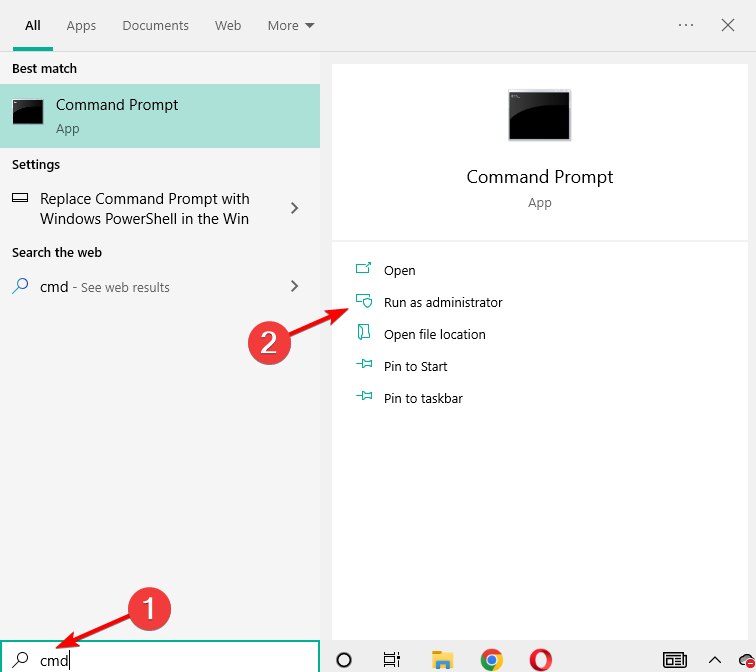
-
Fai clic su Sì nel messaggio di UAC.
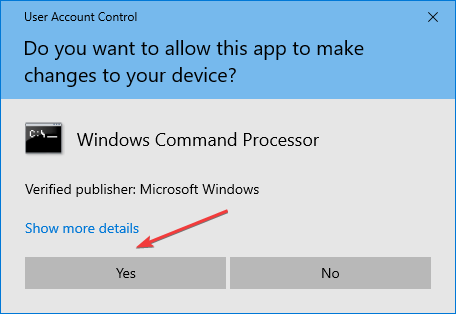
-
Digita il seguente comando e premi Invio:
sfc /scannow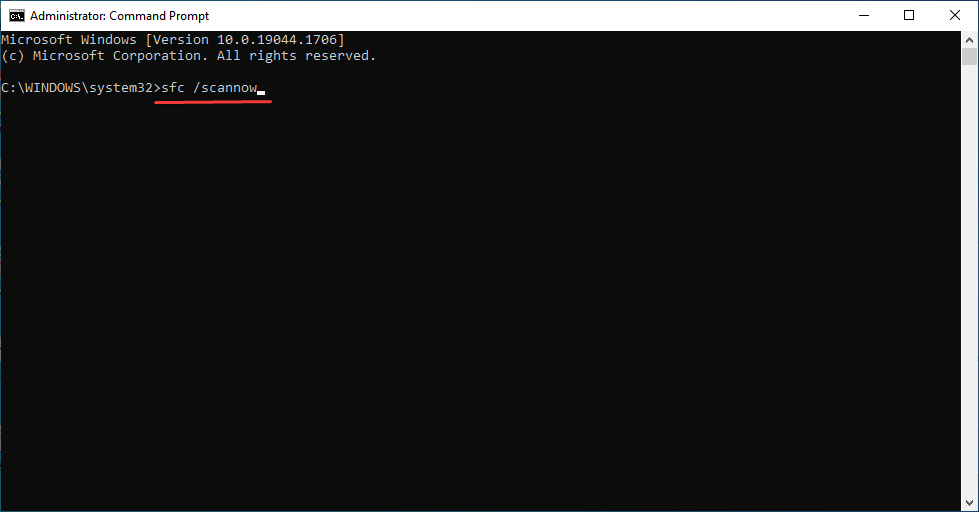
-
Allo stesso modo, incolla i seguenti comandi singolarmente e premi Invio dopo ciascuno:
dism /online /cleanup-image /checkhealthdism /online /cleanup-image /restorehealth - Riavvia il PC quando tutto è finito.
Se il tuo PC è privo di malware, ma ti trovi ancora bloccato con lo stesso errore, ti suggeriamo di eseguire DISM insieme all’utility Controllo file di sistema (SFC).
Lo strumento Deployment Image Servicing and Management (DISM) dovrebbe riparare facilmente tutta la corruzione di sistema. Una volta terminato, verifica se questo funziona come soluzione per l’errore di CBS.log corrotto.
4. Controlla eventuali problemi con il disco
-
Premi Windows + E per aprire Esplora File, seleziona Questo PC a sinistra, fai clic con il tasto destro sul disco C: e seleziona Proprietà dal menu contestuale.
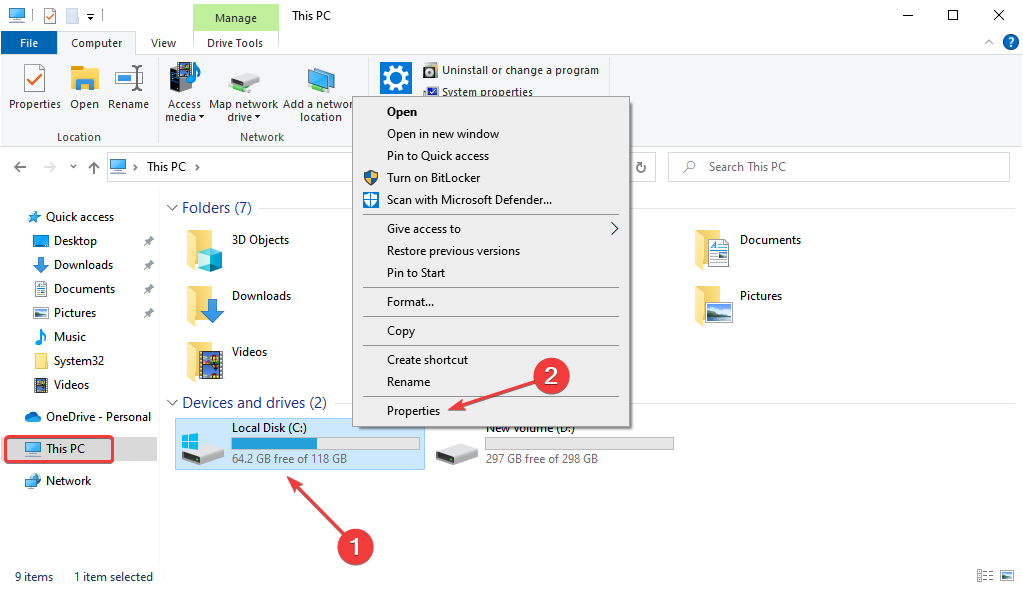
-
Naviga nella scheda Strumenti.
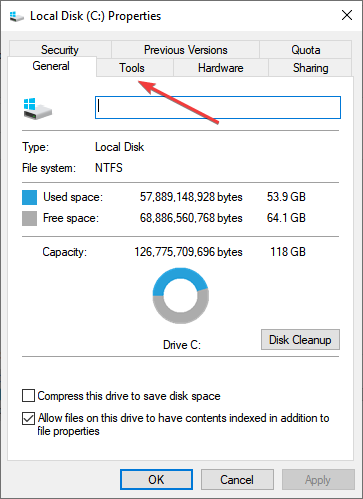
-
Fai clic sul pulsante Controlla sotto Controllo errori.
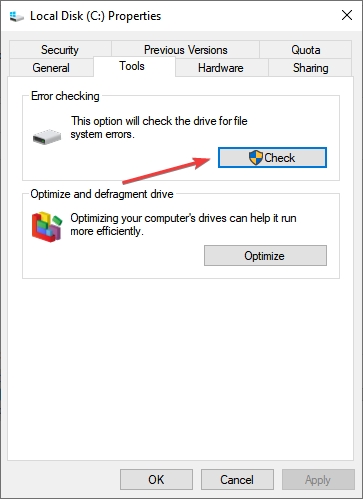
Un file CBS.log danneggiato potrebbe anche risultare da problemi con il disco rigido, e per risolvere la situazione, scansiona utilizzando lo strumento incorporato Controllo disco.
5. Ripristina il PC alle impostazioni di fabbrica
-
Premi Windows + I per aprire l’app Impostazioni e scegli Aggiornamento e sicurezza.
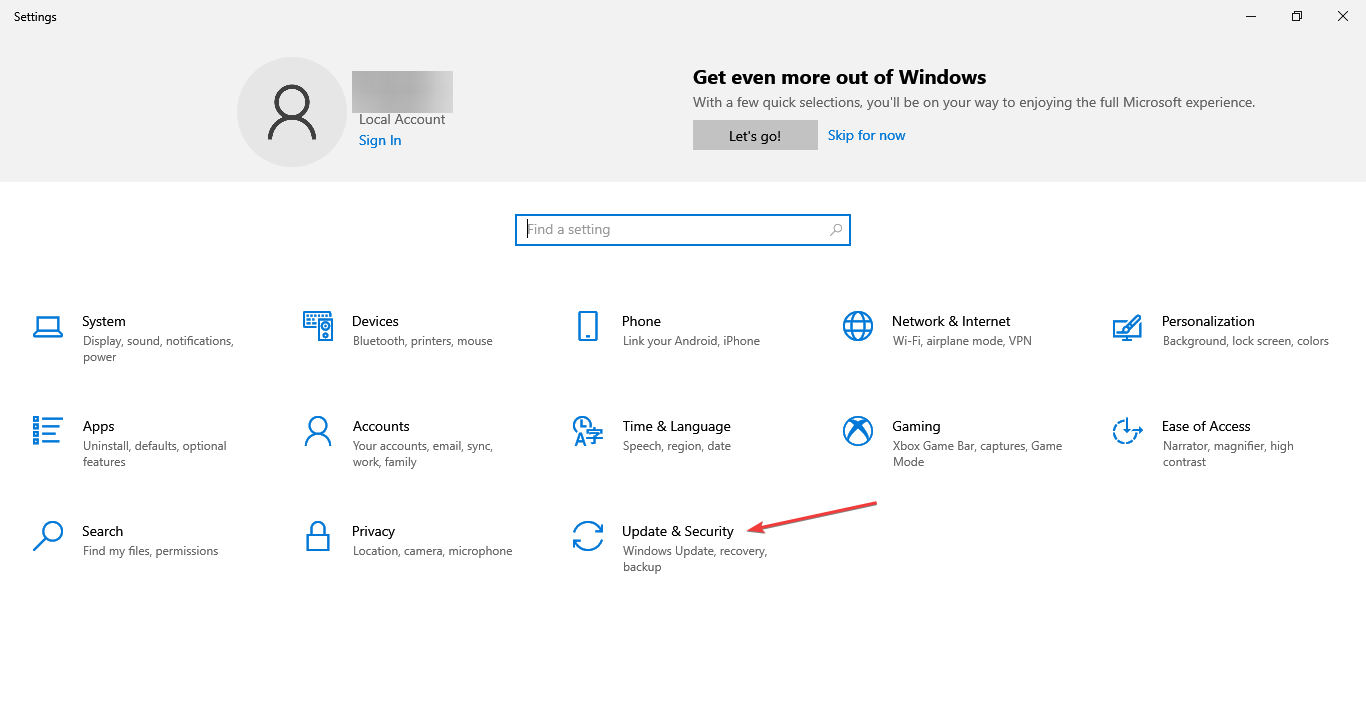
-
Seleziona Ripristino nel pannello di sinistra, e fai clic su Inizia sotto l’opzione Reimposta questo PC.
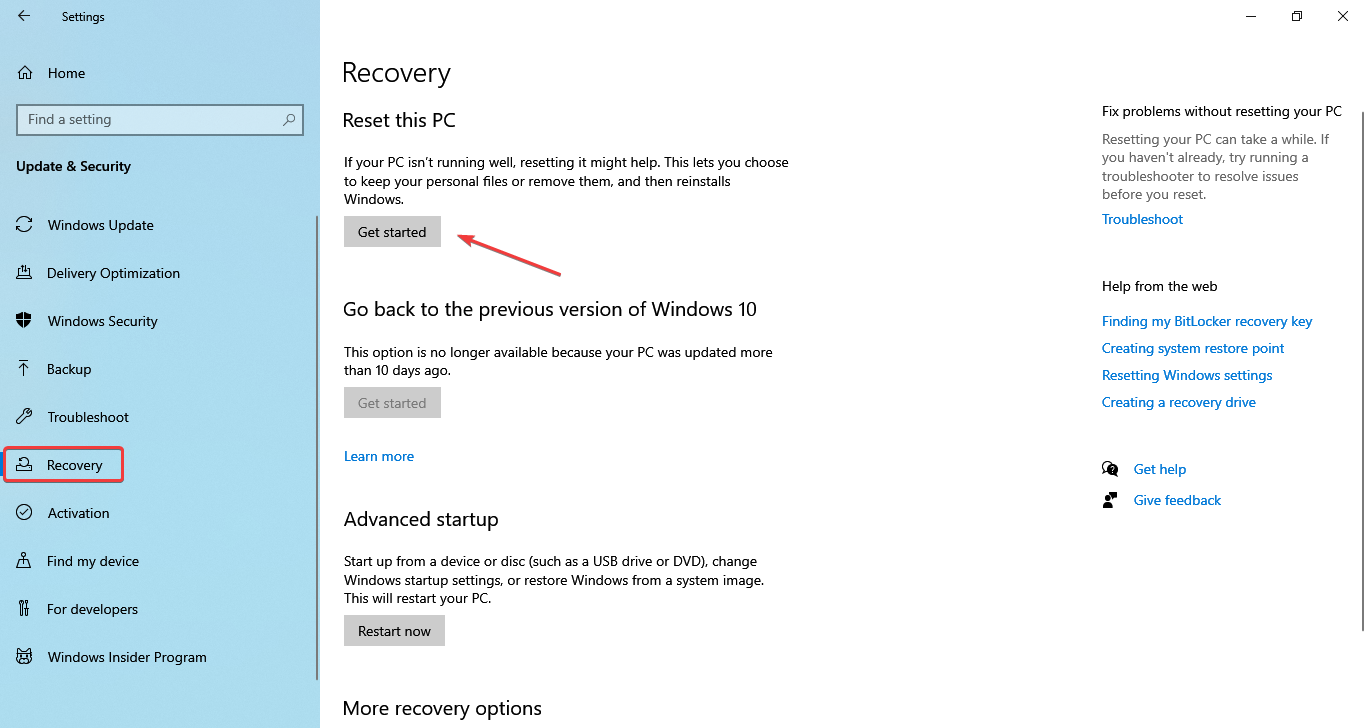
Se continui a trovare il file CBS.log corrotto, ripristinare Windows dovrebbe risolvere il problema. Questo dovrebbe eliminare l’errore per tutti gli utenti. Questa operazione libererà tutti le applicazioni installate, ma i file personali non saranno influenzati.
Un’altra cosa che puoi provare è tornare a un punto di ripristino precedente quando il file CBS.log non era corrotto.
È corretto eliminare i log CBS?
È imperativo che tu abbia il file CBS.log sul tuo computer perché ogni volta che installi un nuovo aggiornamento di Windows, scrive nel file CBS.log.
D’altra parte, se credi che stia occupando una parte significativa dello spazio sul tuo disco rigido, sei libero di rimuoverlo perché farlo non avrà alcun impatto negativo sul tuo computer.
Prima di procedere, assicurati di aver disabilitato il servizio di aggiornamento di Windows dal menu Servizi (che puoi avviare dal menu Start). A questo punto, puoi rimuovere il file CBS.log e non vedrai messaggi di errore dopo averlo fatto.
Per ulteriori soluzioni, puoi scoprire come riparare file danneggiati in Windows 10/11 seguendo l’articolo collegato.
Non dimenticare di dirci se questi ti hanno aiutato o meno nella sezione commenti qui sotto.













